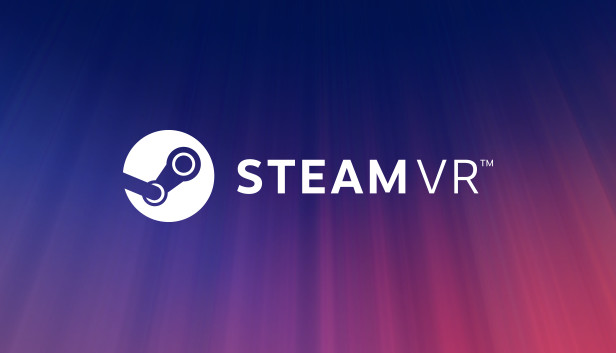ASW を無効にする Autohotkey で作成された単純なスクリプト (45 fpsロック). ホットキー: F1
また, Windows 起動時に ASW を自動的に無効にするスクリプトの 2 番目のバージョンがあります。, にショートカットファイルを作成することで実行できます。
C:\ユーザー "あなたのID" \appdata roaming microsoft windows start menu programs startup
スクリプト F1
Oculus Debug Tool または Oculus Tray Tool が起動時に ASW を自動的に無効にしないことに気付いた人もいるかもしれません.
ASW を無効にする現在のホットキーは Ctrl です + テンキー 1; このスクリプトは F1 キーで同じことを行い、Windows の起動時に実行させることができます。.
また, Oculusデバッグツールを実行することをお勧めします, Oculusトレイツール, およびオープンコンポジット (それを使う人のために) Windows起動時も.
ホットキー: F1. という声が聞こえてきます “ビープ” これはスクリプトが機能したことの確認です.
ASW を自動無効にする
Windows の起動時にこれを使用するので、プレイするたびに F1 を入力する必要がありません.
ショートカットを作成し、そのショートカットをコピーします
C:\ユーザー"あなたのID"\appdata roaming microsoft windows start menu programs startup
コード
F1::Suspend Sleep 10000 送信 ^{テンキー1} SoundBeep Sleep 100 ビープ音, 750, 500 寝る 10000 送信 ^{テンキー1} ビープ音, 400, 500 寝る 10000 戻る
その他
ゲームウィンドウのサイズを変更するスクリプト (パフォーマンスの向上に役立ちます)
Windows のサイズを変更する方法 1/3 ジェフ・シャーク著 – 11月 2022
; ウィンドウのサイズを変更する AutoHotKey スクリプト 1/3 または 2/3 画面サイズの.
; このスクリプトは、非常に幅の広いモニターを使用していて、複数のウィンドウのサイズを画面に合わせてすばやく変更したい場合に非常に役立ちます。.
ホットキーは勝利です + オルタナティブ + 矢印キー
さらに多くのスクリプトが登場します, VR がフリーズしたときに Oculus/SteamVR を再起動するホットキーのようなもの.